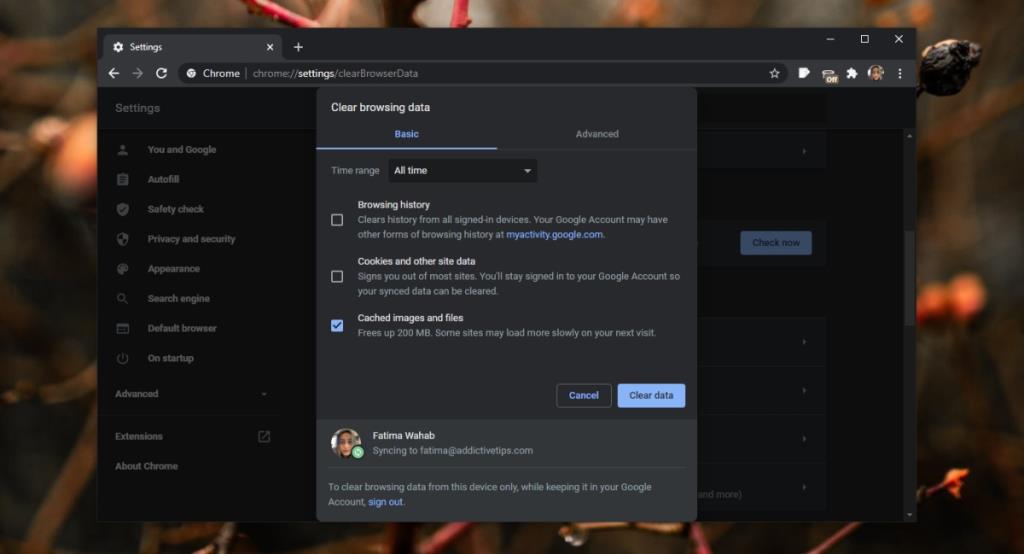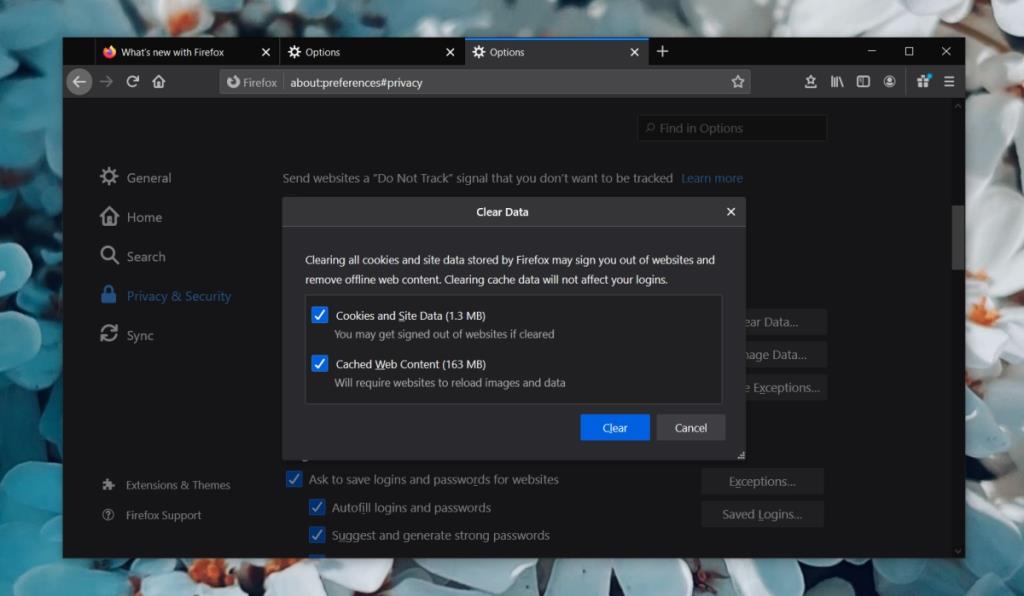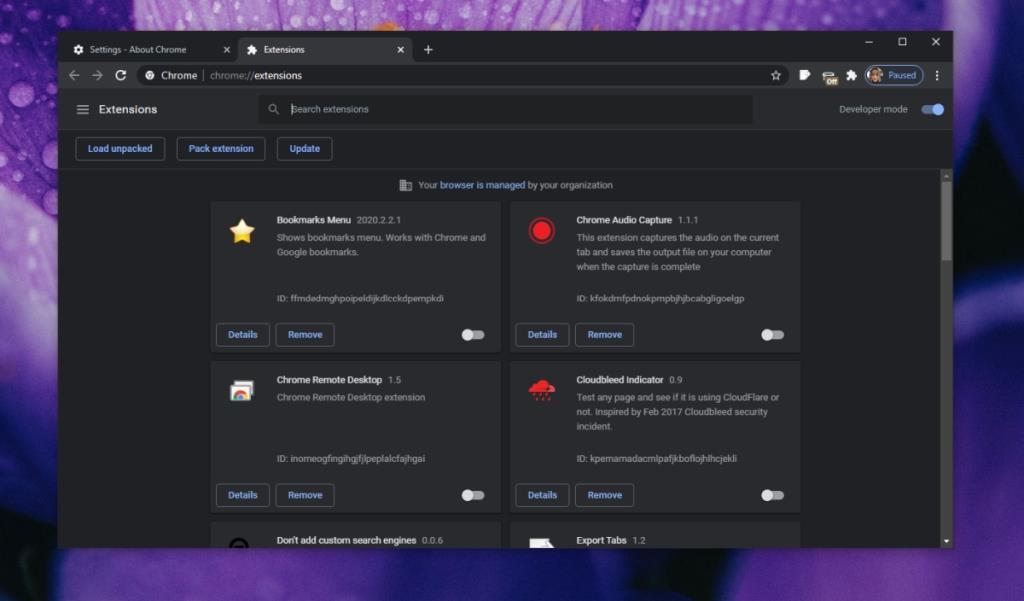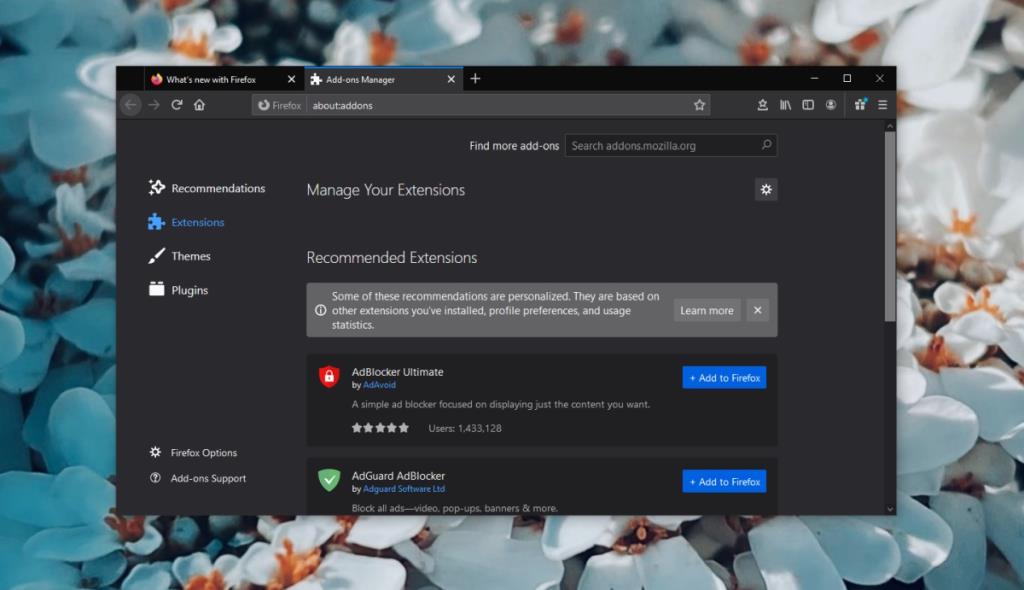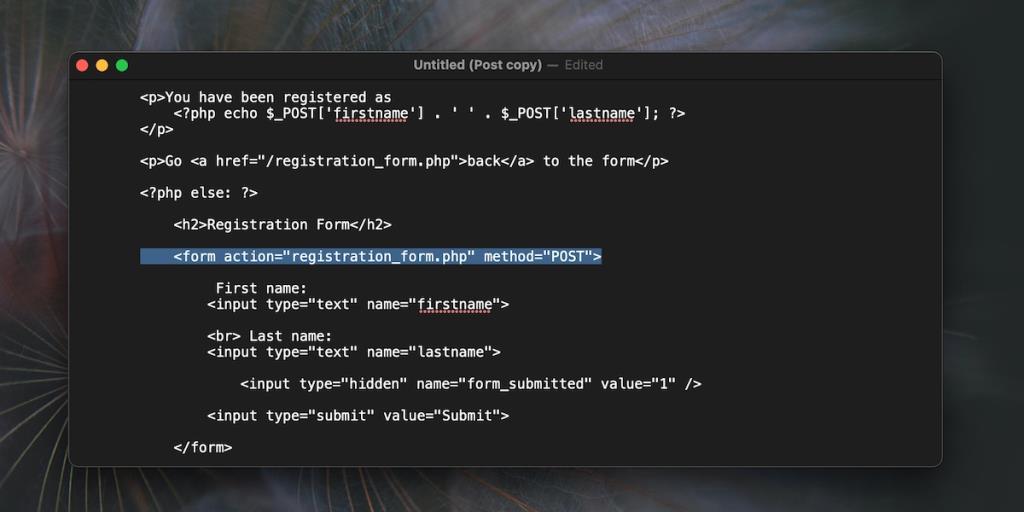Nếu bạn đang điền vào biểu mẫu trực tuyến và biểu mẫu liên quan đến câu trả lời tùy chỉnh mà bạn đã nhập trực tiếp vào trình duyệt, bạn nên sao chép và lưu nó vào tệp trước khi gửi biểu mẫu. Điều này là do nếu gửi biểu mẫu không thành công, vì bất kỳ lý do gì, dữ liệu bạn đã nhập có thể bị mất. Một số biểu mẫu lưu thông tin người dùng nhập trong khi những biểu mẫu khác thì không.

Sửa lỗi Xác nhận gửi lại biểu mẫu khi làm mới
Xác nhận gửi lại biểu mẫu do lỗi làm mới có nghĩa là khi bạn gửi biểu mẫu, thông tin sẽ không được gửi đến máy chủ mà nó được dùng để gửi. Đây có thể là vấn đề ở phía bạn, ví dụ: bạn không kết nối với Internet hoặc kết nối internet của bạn không ổn định và bị ngắt trước khi thông tin có thể được gửi đi. Có thể là sự cố ở phần cuối của trang web, tức là máy chủ không phản hồi, mất quá nhiều thời gian để phân tích dữ liệu, máy chủ đang mong đợi dữ liệu khác, v.v.
Trong một số trường hợp, lỗi làm mới của biểu mẫu Xác nhận gửi lại có thể được khắc phục bởi người dùng nhưng trong các trường hợp khác, chúng có thể là sự cố với trang web và bạn sẽ cần liên hệ với quản trị viên web. Hãy thử các bản sửa lỗi dưới đây với tư cách là người dùng cuối để giải quyết lỗi.
1. Kiểm tra phiên trình duyệt
Phiên trình duyệt của bạn có thể là một lý do khiến bạn thấy thông báo lỗi Xác nhận gửi lại biểu mẫu khi làm mới. Thông báo có thể xuất hiện trong bất kỳ trình duyệt nào với ngôn ngữ hơi khác một chút, tuy nhiên hãy đảm bảo rằng;
- Bạn không sử dụng cửa sổ duyệt web ẩn danh
- Bạn không làm mới biểu mẫu theo cách thủ công sau khi nhấp vào gửi / gửi
- Bạn chưa cài đặt các ứng dụng hoặc tiện ích mở rộng có thể làm gián đoạn phiên, chẳng hạn như VPN, bộ theo dõi lưu lượng mạng, proxy, bộ chuyển đổi tiện ích, v.v.
Bạn nên sử dụng một trình duyệt khác với trình duyệt bạn đang sử dụng nếu lỗi vẫn tiếp diễn. Sử dụng trình duyệt hiện đại như Chrome hoặc Opera thay vì sử dụng Firefox hoặc Safari. Nếu bạn gặp lỗi này trên trình duyệt dành cho thiết bị di động, hãy chuyển sang trình duyệt trên máy tính để bàn.
2. Xóa dữ liệu trình duyệt và gửi lại
Xác nhận gửi lại biểu mẫu khi gặp sự cố làm mới có thể xảy ra trên máy chủ, trong đó máy chủ đang chịu tải nặng, trong đó có quá nhiều biểu mẫu được gửi cùng lúc mà bạn đang gửi. Bạn có thể thử đợi cho đến khi máy chủ không bị quá tải nhưng trong thời gian chờ đợi, hãy xóa dữ liệu trình duyệt của bạn và thử gửi lại biểu mẫu.
Trình duyệt Chrome
Để xóa dữ liệu trình duyệt trong Chrome;
- Mở Chrome.
- Nhấp vào nút tùy chọn khác ở trên cùng bên phải và chọn Cài đặt.
- Trong Quyền riêng tư và Bảo mật , nhấp vào Xóa dữ liệu duyệt web .
- Chọn Cookie và dữ liệu duyệt web khác , cũng như Lưu vào bộ nhớ cache hình ảnh và tệp.
- Nhấp vào Xóa dữ liệu.
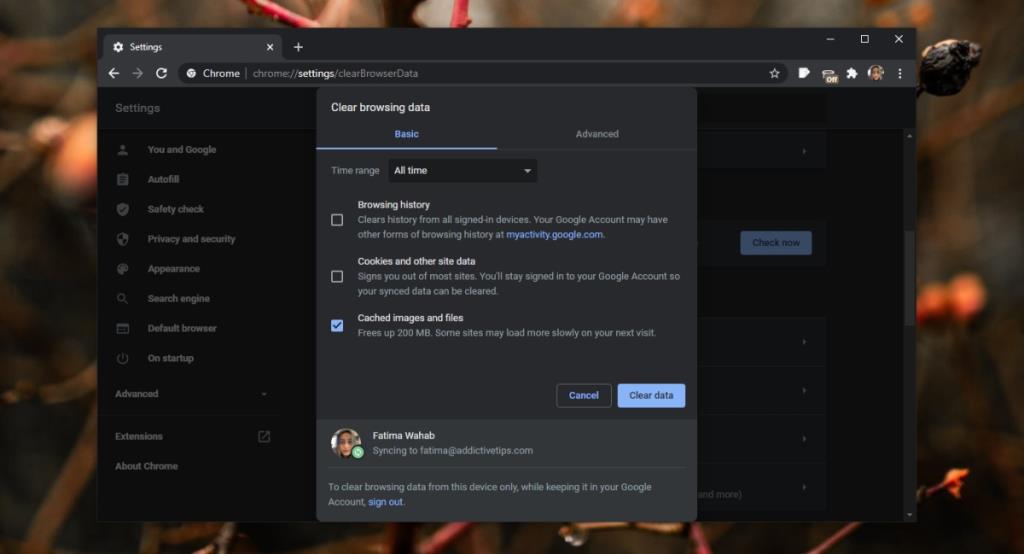
Firefox
Để xóa dữ liệu duyệt web trong Firefox;
- Mở Firefox.
- Nhấp vào nút tùy chọn khác ở trên cùng bên phải và chọn Cài đặt.
- Đi tới Quyền riêng tư và bảo mật.
- Nhấp vào Xóa dữ liệu.
- Chọn Cookie & dữ liệu trang web và Nội dung web được lưu trong bộ nhớ cache .
- Nhấp vào Xóa dữ liệu và khởi động lại trình duyệt.
- Gửi lại biểu mẫu.
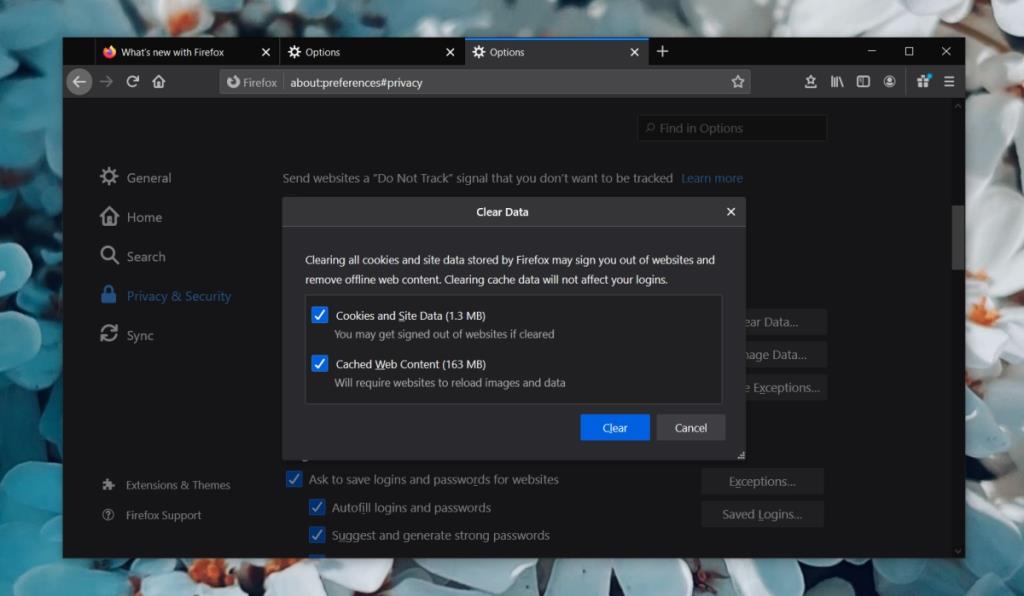
3. Tắt tiện ích mở rộng của trình duyệt
Tiện ích mở rộng trình duyệt có thể gây trở ngại cho phiên trình duyệt và quá trình gửi biểu mẫu. Nếu bạn cho rằng không có gì sai với biểu mẫu hoặc trang web bạn đang gửi, hãy tắt tất cả các tiện ích mở rộng đã được cài đặt và thử lại.
Trình duyệt Chrome
Để tắt các tiện ích mở rộng trong Chrome ;
- Mở Chrome.
- Nhấp vào nút tùy chọn khác ở trên cùng bên phải và chọn Công cụ khác> Tiện ích mở rộng.
- Tắt công tắc bên cạnh mỗi tiện ích.
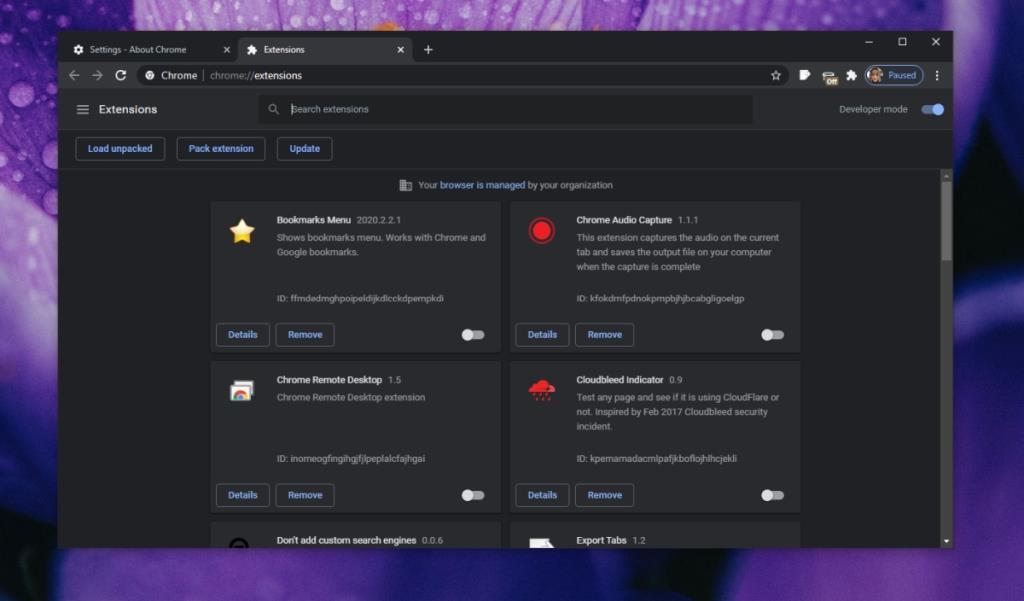
Firefox
Để tắt tiện ích bổ sung trong Firefox;
- Mở Firefox.
- Nhấp vào nút tùy chọn khác ở trên cùng bên phải và chọn Tiện ích bổ sung và chủ đề.
- Bật công tắc bên cạnh mỗi tiện ích bổ sung đang tắt.
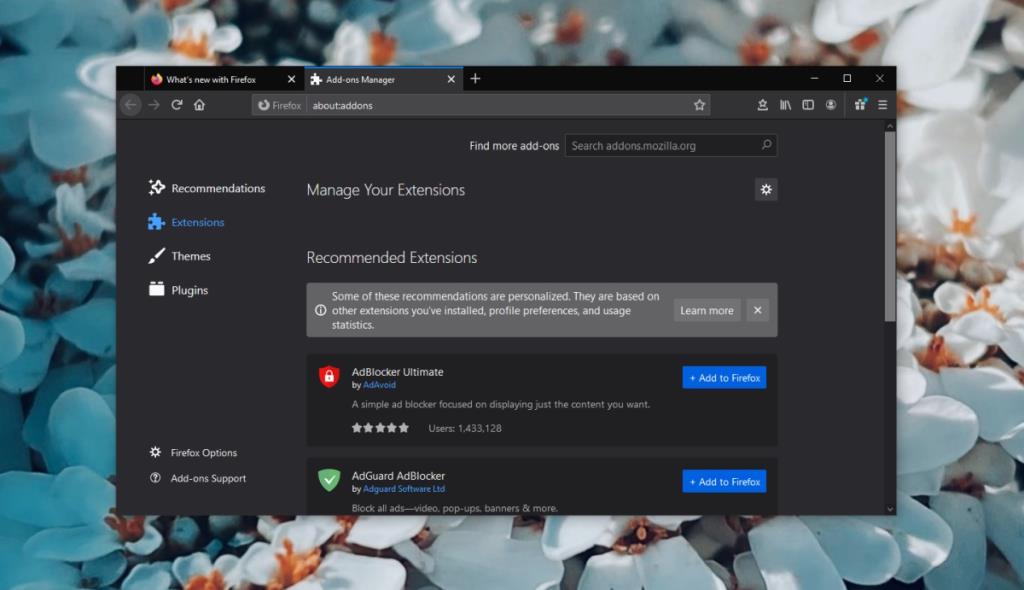
4. Sửa lỗi Xác nhận gửi lại biểu mẫu khi làm mới cho quản trị viên trang web
Các bản sửa lỗi này được áp dụng nếu bạn có thể chỉnh sửa mã của biểu mẫu. Biểu mẫu Xác nhận gửi lại khi làm mới xuất hiện trong một trong hai trường hợp, miễn là máy chủ của bạn không gặp sự cố.
ĐĂNG so với NHẬN
Các biểu mẫu PHP có thể gửi dữ liệu theo một trong hai cách; ĐĂNG hoặc NHẬN. Nếu bạn sử dụng phương thức POST, bạn sẽ gặp lỗi Xác nhận gửi lại biểu mẫu khi làm mới trong khi bạn sẽ không thấy nó với phương thức GET.
Điều này có nghĩa là có vấn đề với cách lệnh POST đã được thêm vào biểu mẫu hoặc người dùng đang làm mới biểu mẫu trước khi gửi. Phương thức POST chỉ nên được sử dụng nếu cần thiết, ví dụ như với các trường đặt lại mật khẩu và không phải cho các trường biểu mẫu thông thường.
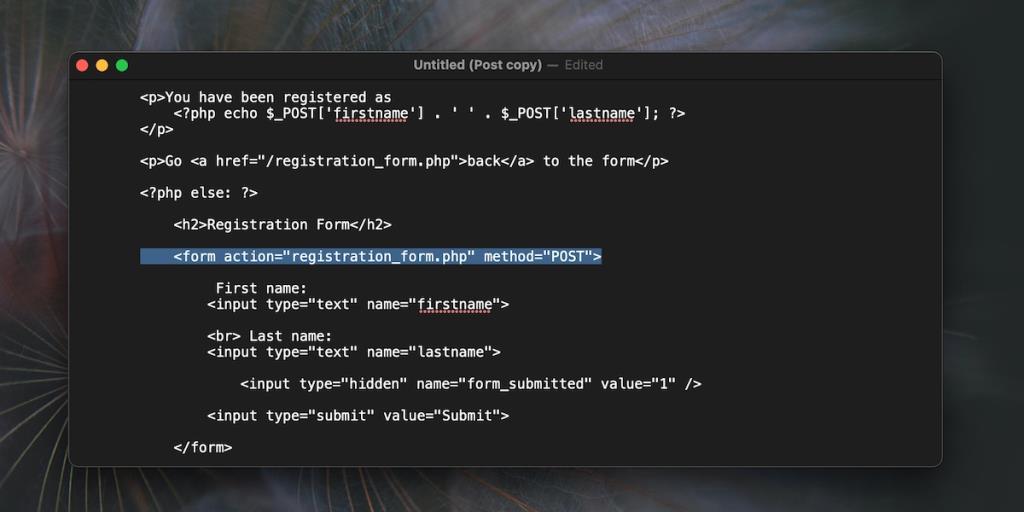
Tắt xác nhận gửi lại trong trình duyệt
Trình duyệt có thể sử dụng kiểm tra biểu mẫu của riêng họ. Đây bình thường là một tính năng nhưng bạn có thể buộc trang bỏ qua kiểm tra của trình duyệt. Để làm điều này, bạn có thể sử dụng biểu mẫu AJAX. Bạn vẫn có thể sử dụng chức năng POST với nó nếu bạn không muốn chuyển sang GET.
Sự kết luận
Lỗi Xác nhận gửi lại biểu mẫu khi làm mới có thể xuất hiện nếu bạn làm mới biểu mẫu trước khi gửi. Nếu bạn thấy lỗi khi gửi biểu mẫu, nhiều khả năng sự cố nằm ở phía máy chủ. Nó có thể không nằm trong khả năng của bạn để sửa chữa nó.